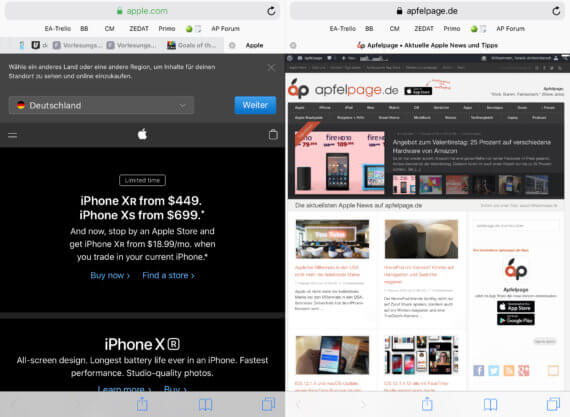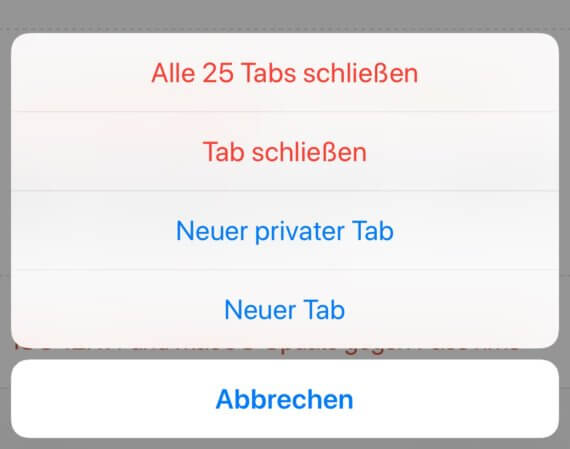Safari auf iPhone und iPad: Ein verstecktes Menü für die bessere Verwaltung von Tabs
Apples Safari ist auf iPhones und iPads nicht nur der Standard-Browser, sondern für die mobilen Geräte auch eine gute Möglichkeit, um das Internet zu durchstöbern. Wir zeigen euch, wie ihr in Safari auf ein verstecktes Menü zugreifen könnt, mit dem ihr den Browser noch besser nutzen könnt.
Nur für iPads: Zwei Tabs nebeneinander verwenden
Auf Apples Tablets* lassen sich mit einem simplen Trick zwei Webseiten nebeneinander verwenden. Der sogenannte Split View-Modus kann über zwei Arten aktiviert werden: Entweder hält man einen Link auf einer Webseite in Safari länger gedrückt und wählt im entsprechenden Menü „In Split View öffnen“ aus oder man drückt länger auf den Tab-Button (zwei Quadrate) und wählt im angezeigten Menü „Split View öffnen“ aus. Letztendlich stellt diese Ansicht zwei komplette Safari-Fenster nebeneinander dar, beide Bildschirmhälften enthalten den vollen Funktionsumfang von Apples Browser und können wie gewohnt und unabhängig voneinander verwendet werden. Per Drag & Drop können zudem Text, Links und Bilder zwischen beiden Ansichten ausgetauscht werden.
Sowohl auf dem iPhone* als auch auf dem iPad versteckt sich hinter dem Tab-Button ein Kontextmenü, über welches sich die Tabs sehr einfach verwalten lassen. Durch langes Drücken des Buttons kann das Menü angezeigt werden. Neben dem Öffnen eines neuen Tabs, auf Wunsch auch im privaten Modus, können über das Menü alle geöffneten Tabs oder der aktuell angezeigte Tab geschlossen werden.
Geschlossene Tabs einfach wiederherstellen
Hat man, egal ob per Wischgeste oder über das Kontextmenü, einen Tab aus Versehen geschlossen, lässt sich dieser über einen anderen Trick schnell und einfach wiederherstellen: Dazu drückt man länger auf den Button, über den normalerweise neue Tabs geöffnet werden, und wählt aus der erscheinenden Liste der zuletzt geschlossenen Tabs die gewünschte Webseite aus.
Warem euch diese versteckten Funktionen bekannt? Welche nützlichen Tipps für die bessere Nutzung von iOS-Geräten fallen euch ein? Lasst es uns in den Kommentaren wissen!
* Affiliate-Link
-----
Willst du keine News mehr verpassen? Dann folge uns auf Twitter oder werde Fan auf Facebook. Du kannst natürlich in Ergänzung unsere iPhone und iPad-App mit Push-Benachrichtigungen hier kostenlos laden.
 7 Kommentare zu dem Artikel "Safari auf iPhone und iPad: Ein verstecktes Menü für die bessere Verwaltung von Tabs"
7 Kommentare zu dem Artikel "Safari auf iPhone und iPad: Ein verstecktes Menü für die bessere Verwaltung von Tabs"

-
M.K. 8. Februar 2019 um 10:57 Uhr ·Nichts Neues. :)
iLike 5
-
8. Februar 2019 um 10:59 Uhr ·Doch das mit den geschlossenen Tabs wieder Öffnen :)
iLike 16
-
Smarty 8. Februar 2019 um 11:09 Uhr ·Den kannte ich auch noch nicht
iLike 7
-
-
-
T-Roc 8. Februar 2019 um 11:57 Uhr ·Das mit dem Wiederherstellen funktioniert aber nur so lange, bis man Safari schliesst.
iLike 3
-
Jörg 8. Februar 2019 um 14:51 Uhr ·Gibt es soetwas wie alle tabs schließen auch für ios um alle geöffneten apps au einmal zu schließen? Nicht alle nach oben rauwischen? Sorry wg. oT
iLike 2
-
timbotopher 8. Februar 2019 um 18:35 Uhr ·Wieso willst du allgemein alle Apps schließen? Bringt keine Vorteile. Ich hab schon seit Jahren keine App mehr beendet, außer diese reagiert nicht mehr. Und ich hab keine Nachteile gegenüber denen, die sich ständig die Mühe machen alles zu schließen
iLike 3
-
-
KiduKidu 9. Februar 2019 um 13:03 Uhr ·Mit den Tabs wiederherstellen, geht auch beim Mac mit Rechtsklick auf das Plus für ein neues Tab
iLike 0